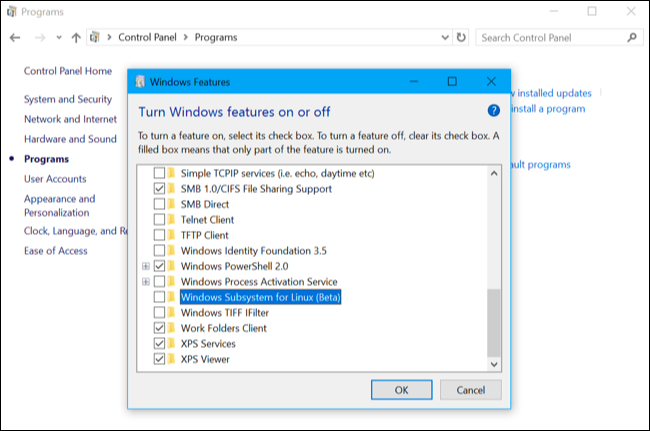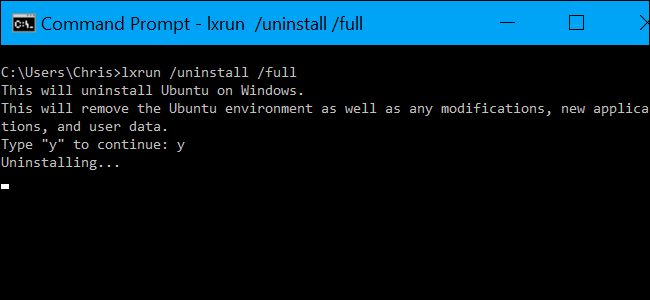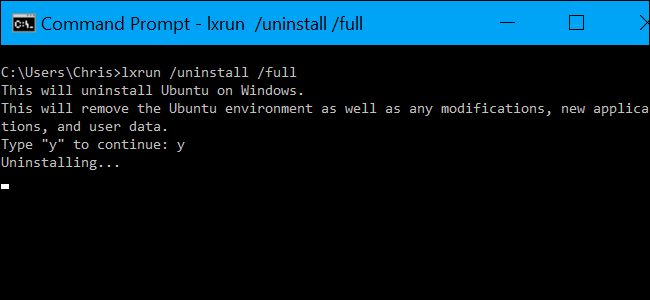
Windows 10 est la nouvelle basée sur Ubuntu Bash shell ne fonctionne pas comme un programme normal. Pour le désinstaller ou réinitialiser l’état pour obtenir une nouvelle environnement Linux, vous aurez besoin d’utiliser quelques commandes spéciales.
L’ARTICLE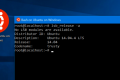 Comment Installer et Utiliser Linux Shell Bash sous Windows 10
Comment Installer et Utiliser Linux Shell Bash sous Windows 10
Windows 10 Anniversaire de la mise à Jour offre une grande nouvelle fonctionnalité pour les développeurs: plein, basée sur Ubuntu shell Bash qui peuvent exécuter des logiciels Linux… [Lire l’Article]
Toutes les commandes ci-dessous peut être exécutée dans une fenêtre d’Invite de Commande ou une fenêtre PowerShell.
Cliquez-droit sur le bouton Démarrer ou appuyez sur la touche Windows+X sur votre clavier et sélectionnez “Invite de commandes” pour ouvrir une fenêtre d’Invite de Commande. Si vous souhaitez utiliser PowerShell au lieu de cela, vous pouvez lancer PowerShell à partir du menu Démarrer.
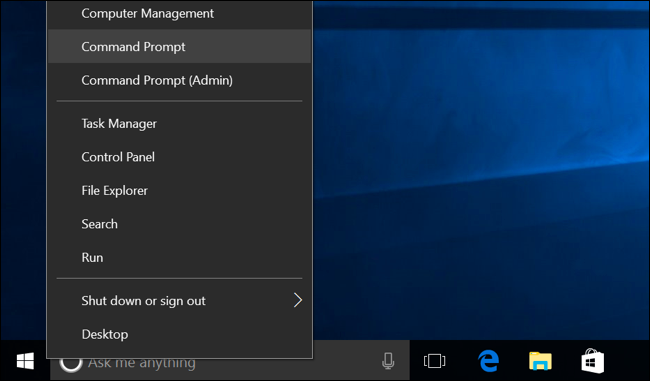
Comment Désinstaller Ubuntu de l’Environnement et de Garder Votre Dossier d’Accueil
Pour supprimer le fichier téléchargé Bash environnement, ouvrez une fenêtre d’Invite de Commande et exécutez la commande suivante. Cela permettra de désinstaller et supprimer Ubuntu environnement de l’utilisateur de votre système, y compris toutes les applications Linux que vous avez téléchargé et installé avec apt-get ou en les compilant à partir des sources.
lxrun /désinstaller
Windows vous demandera de confirmer votre choix. Pour accepter automatiquement la confirmation–idéal si vous souhaitez utiliser cette commande dans un script, par exemple–exécuter le lxrun /désinstaller /y de la commande à la place.
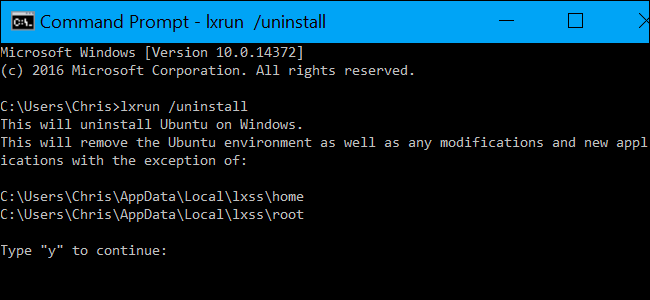
Cette commande ne supprime pas votre dossier d’accueil et les fichiers qu’il contient. Si vous souhaitez nettoyer complètement le système Linux, consultez la section suivante.
Comment Désinstaller Ubuntu de l’Environnement et de Supprimer Votre Dossier d’Accueil
La commande ci-dessus ne sera pas effacer votre Ubuntu compte d’utilisateur du dossier d’accueil. Le dossier contient les préférences de l’utilisateur et des fichiers. Si vous installez un nouveau Ubuntu utilisateur de l’espace de l’image, les fichiers dans votre dossier sera conservé et a été reportée.
Si vous voulez éviter cela, vous aurez besoin de retirer le téléchargé environnement Bash et essuyer complètement à votre dossier home. Pour ce faire, exécutez la commande suivante:
lxrun /désinstaller /full
Vous serez invité à confirmer votre choix. Pour accepter automatiquement la confirmation, exécutez la lxrun /désinstaller /y /intégralité de la commande à la place.
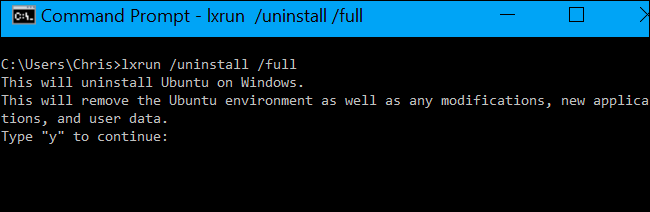
Comment faire pour Réinstaller Ubuntu en Environnement
Pour réinstaller l’environnement Bash, il vous suffit d’exécuter la commande bash de nouveau, comme vous l’avez fait lors de l’installation de Bash la première fois. Si un utilisateur Ubuntu image de l’espace n’est pas installé, il va automatiquement télécharger et l’installer.
Vous pouvez également exécuter la commande suivante vous-même. C’est la même commande que bash.exe s’exécute automatiquement si vous le lancer sans un utilisateur Ubuntu image de l’espace installé.
lxrun /installer
Si vous exécutez bash ou lxrun /installation , la commande vous demandera de confirmer votre choix et entrez un nom d’utilisateur et le mot de passe pour le compte utilisateur dans l’environnement Bash.
Pour ignorer ce processus, vous pouvez exécuter la commande suivante à la place. Cette commande vous acceptez automatiquement les invites, la définition de la “racine” compte comme compte par défaut du compte d’utilisateur sans mot de passe. Ceci est utile si vous souhaitez automatiser le processus d’installation de Bash dans un script.
lxrun /installer /a
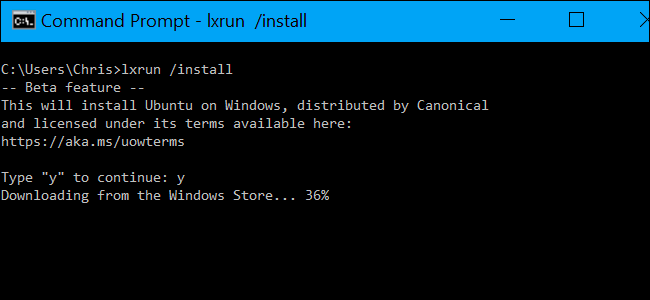
Comment faire pour Supprimer Windows 10 Bash Outils Complètement
Si vous souhaitez supprimer l’bash.exe outil de et le sous-système Windows pour Linux à partir de votre ordinateur complètement, vous aurez besoin de revoir les “Fonctionnalités Windows Activer ou Désactiver la boîte de dialogue” dans le Panneau de Contrôle.
Pour le trouver, ouvrez le Panneau de commande et la tête pour les Programmes > Fonctionnalités Windows Activer ou Désactiver.
Décochez la case “sous-système Windows pour Linux” option et cliquez sur OK. Windows va désinstaller le sous-système Windows pour Linux, bash.exe et lxrun.exe commandes. Vous pouvez toujours revoir le dialogue Fonctionnalités de Windows pour le réinstaller dans l’avenir.